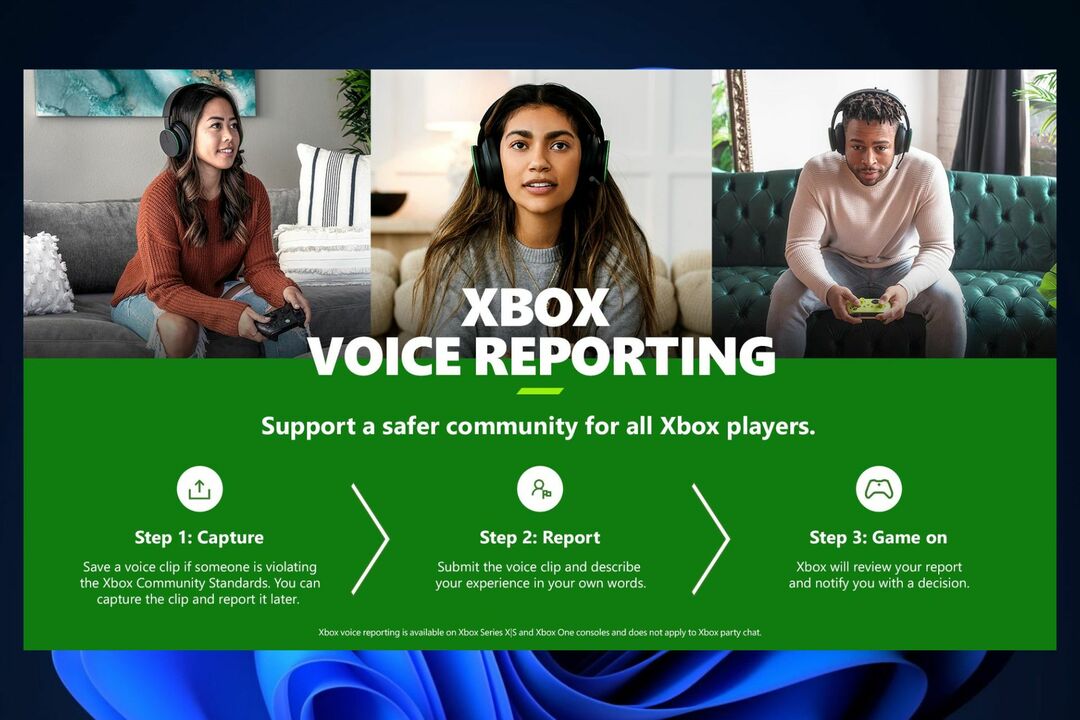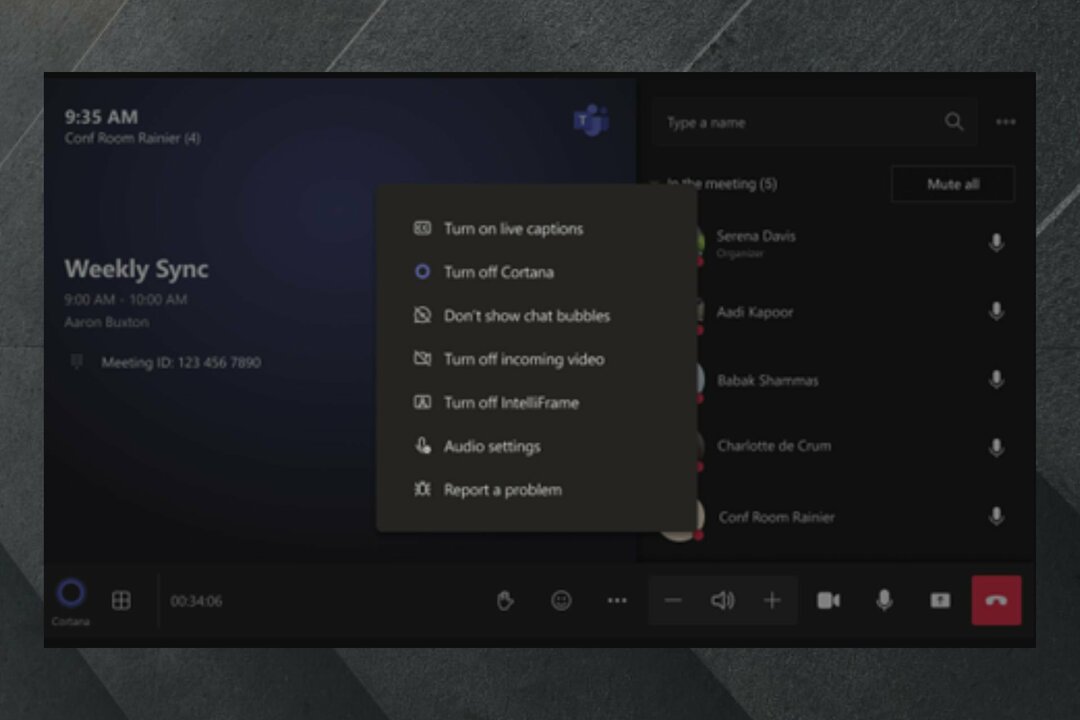- Відсутність Teredo у застарілому обладнанні є поширеною проблемою Windows, яку зазвичай легко виправити.
- Рішення здебільшого полягає у виправленні реєстру Windows або активації адаптера за допомогою простих команд.
- Ви також можете спробувати скористатися більш спеціалізованим інструментом, щоб полегшити вам задачу.

XВСТАНОВИТЬ, НАТИСНУТИ ЗАВАНТАЖУВАТИ ФАЙЛ
Це програмне забезпечення забезпечить роботу ваших драйверів, таким чином захистивши вас від поширених комп’ютерних помилок та збоїв обладнання. Перевірте всі свої драйвери зараз за 3 простих кроки:
- Завантажте DriverFix (перевірений файл для завантаження).
- Натисніть Почніть сканування щоб знайти всі проблемні драйвери.
- Натисніть Оновити драйвери щоб отримати нові версії та уникнути збоїв у роботі системи.
- DriverFix завантажено користувачем 0 читачів цього місяця.
Якщо ви зіткнулися з проблемами з адаптером Teredo Tunneling, першим інстинктом при усуненні несправностей є перевірка застарілих налаштувань обладнання.
У більшості випадків рішення так само просте, як активація адаптера. Однак бувають випадки, коли ви не можете знайти застаріле обладнання Teredo n, і потрібно багато часу, щоб зрозуміти.
Якщо не позначити цей пункт, ця проблема вплине на здатність вашої системи взаємодіяти з іншими системами і, отже, вплине на ваш робочий процес.
Наведені нижче рішення допоможуть вам вирішити це
Що я можу зробити, якщо я не можу знайти Teredo у застарілому обладнанні?
1. Використовуйте реєстр Windows, щоб змінити параметри TCPIPv6
- Використовувати Windows + Р кнопки, щоб запустити вікно виконання.
- У діалоговому вікні введіть Regedit щоб запустити редактор реєстру Windows.

- Потрапивши в реєстр, пройдіть за цим шляхом:
HKEY_LOCAL_MACHINE\SYSTEM\CurrentControlSet\services\TCPIP6\Parameters
- Знайдіть ключ DisabledComponents і встановіть значення 0, а потім виберіть добре.
- Закрийте реєстр і перезавантажте комп'ютер.
- Запустіть диспетчер пристроїв, натиснувши на Windows + Рі введіть: devmgmt.msc

- Перевірте, чи існує адаптер для тунелювання Teredo в диспетчері пристроїв, натиснувши кнопку перегляду вгорі та показавши приховані пристрої.

- Ви повинні побачити свій адаптер Teredo Tunneling без будь-яких попереджувальних знаків поруч.
2. Видаліть усі тунельні адаптери та інтерфейси Teredo.
Якщо перше рішення не працює, подумайте про видалення адаптера.
- У диспетчері пристроїв клацніть правою кнопкою миші на Псевдоінтерфейс для тунелювання Teredo.
- Не забудьте також видалити всі Тунельні адаптери Microsoft. Вони мають відображатися з цифрами в кінці.
- Ви можете скористатися цим посібником для перевстановлення адаптера в диспетчері пристроїв.
Якщо у вас все ще виникають проблеми після перевстановлення адаптера, розгляньте рішення 3.
- ВИПРАВЛЕННЯ: програмне забезпечення мережевої помилки PuTTY спричинило перерву підключення
- Виправлення: Служба оновлення системи Lenovo використовує процесор з високою швидкістю
- Як оновити ресурси материнської плати в диспетчері пристроїв?
3. Використовуйте команду NETSH, щоб увімкнути клієнт Teredo
- У Windows знайдіть підказку CMD і клацніть правою кнопкою миші cmd.
- Виберіть Запустити від імені адміністратора можливість запустити термінал від імені адміністратора.

- Після завершення введіть ці команди в такому порядку:
netsh
int teredo
встановити стан вимкнено
int ipv6
встановити клієнт teredo
- Закрийте командний рядок і відкрийте диспетчер пристроїв, виконавши дії, описані вище.
- Перевірте, чи існує адаптер для тунелювання Teredo в диспетчері пристроїв, натиснувши кнопку перегляду вгорі та показавши приховані пристрої.

Виправлення більшості комп’ютерних проблем, які вимагають глибоких знань драйверів і комп’ютерних систем, є великою роботою для багатьох користувачів.
4. Використовуйте спеціалізований інструмент
Якщо у вас немає часу або технічних знань, щоб знайти адаптер Teredo у застарілому обладнанні, подумайте про використання Driverfix.
Цей спеціалізований інструмент може легко обробляти драйвери вашого комп’ютера одним клацанням миші, включаючи сортування проблем Teredo.
Крім того, він призначений для підтримки загального стану вашого комп’ютера шляхом автоматичного оновлення драйверів.
Зауважте, що для повної насолоди від Driverfix і підтримки здоров’я комп’ютера в будь-який час вам потрібно перейти до преміум-плану.
⇒ Отримати Driverfix
Чи спрацювало вам якесь із цих рішень?
У вас щось інше спрацювало? Дайте нам знати в розділі коментарів нижче. Якщо у вас виникли проблеми із завантаженням адаптера Teredo Tunneling, дотримуйтесь цього детальний посібник.
В іншому випадку ці рішення повинні працювати на вашому тунельному адаптері Teredo.
 Ви все ще маєте проблеми?Виправте їх за допомогою цього інструменту:
Ви все ще маєте проблеми?Виправте їх за допомогою цього інструменту:
- Завантажте цей інструмент для ремонту ПК Великий рейтинг на TrustPilot.com (завантаження починається на цій сторінці).
- Натисніть Почніть сканування щоб знайти проблеми Windows, які можуть спричинити проблеми з ПК.
- Натисніть Відремонтувати все для вирішення проблем із запатентованими технологіями (Ексклюзивна знижка для наших читачів).
Restoro завантажено користувачем 0 читачів цього місяця.